เพราะโปรแกรม DVDVideoSoft ที่มีโปรแกรมย่อย ๆ ให้สามารถทำงานได้หลากหลาย ไหนจะแปลงไฟล์ วีดีโอ แปลงไฟล์รูปภาพ แปลงไฟล์เสียง ดาวน์โหลดวีดีโอ อัพโหลดวีดีโอ และยังมี ตัดต่อไฟล์เสียงได้อีกด้วย ดังนั้นวันนี้มานำเสนอวิการใช้งาน Video Dub ในการตัดไฟล์เสียง mp3 ได้แบบง่ายๆ ดังนี้ค่ะ ด้วยฟรีแวร์ DVDVideosoft ทีี่มีโปรแกรมย่อยอย่าง Free Audio Dub ตัวนี้กันค่ะ
วิธีตัดไฟล์เสียง mp3 แบบง่ายๆ ด้วยฟรีแวร์ Free Audio Dub ค่ะ
ภาพที่ 1 โปรแกรม DVDVideoSoft
1. เปิดโปรแกรม DVDVideosoft เลือก Free Audio dub ดังภาพที่ 1
ภาพที่ 2 หน้าต่างโปรแกรมย่อยตัดเสียงเพลง mp3
2. หน้าต่างโปรแกรม Free Audio dub จะปรากฏขึ้น พร้อมกับคำอธิบายการใช้งาน คลิ๊ก ok
ภาพที่ 3 เลือกไฟล์เสียง mp3 ที่ต้องการตัดบางช่วงทิ้ง
3. เลือก Input ไฟล์ โดยการคลิ๊กที่ Browse เลือกไฟล์เสียง mp3 ที่ต้องการตัด แล้วคลิ๊ก open
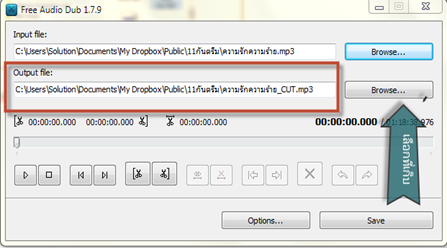
ภาพที่ 4 กำหนดโฟลเดอร์ output เก็บไฟล์เสียงที่ผ่านการตัดแล้ว
4. หลังเลือกไฟล์เสียงที่ต้องการตัดเสร็จแล้ว โปรแกรมจะเลือก output file: ให้เองโดยอัตโนมัติเป็นโฟลเดอร์เดียวกัน และตั้งชื่อเติม _ ท้ายว่า Cut แต่ถ้าเกิดไม่ชอบใจโฟลเดอร์หรือชื่อที่โปรแกรมกำหนดให้สามารถตั้งค่าได้เองโดยคลิ๊ก Browse ดังภาพที่ 3
ภาพที่ 5 กำหนดช่วงของเวลาในไฟล์เสียงเพื่อตัดออก
5. ให้กดปุ่ม ![]() สำหรับเล่นเสียงเพลง แล้วให้กดปุ่ม
สำหรับเล่นเสียงเพลง แล้วให้กดปุ่ม ![]() เพื่อกำหนดจุดเริ่มต้นที่ต้องการตัดไฟล์เสียงออก และ
เพื่อกำหนดจุดเริ่มต้นที่ต้องการตัดไฟล์เสียงออก และ ![]() กำหนดจุดสิ้นสุดที่ต้องการตัดเสียงเพลงออก
กำหนดจุดสิ้นสุดที่ต้องการตัดเสียงเพลงออก
6. หลังจากกำหนดจุดเริ่มต้นและสิ้นสุดแล้ว อาจลองกด ![]() เพื่อทดลองเล่นไฟล์เสียงในช่วงที่กำหนด เมื่อมั่นใจว่าได้กำหนดช่วงที่ต้องการตัดไฟล์ได้แล้วคลิ๊ก
เพื่อทดลองเล่นไฟล์เสียงในช่วงที่กำหนด เมื่อมั่นใจว่าได้กำหนดช่วงที่ต้องการตัดไฟล์ได้แล้วคลิ๊ก ![]() เพื่อตัดช่วงเสียงในไฟล์ดังกล่าว
เพื่อตัดช่วงเสียงในไฟล์ดังกล่าว
7. เรียบร้อยแล้วค่ะ ต่อจากนั้นกด save เพื่อทำการบันทึกไฟล์เสียงที่ตัดช่วงที่ไม่ต้องการออกไปได้แล้วค่ะ
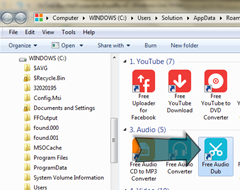
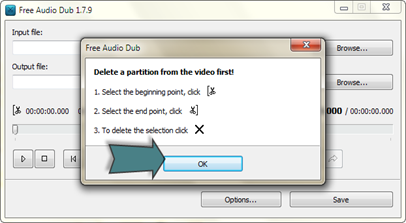
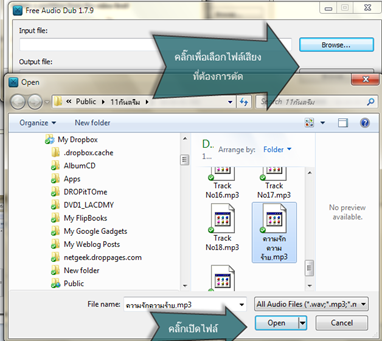
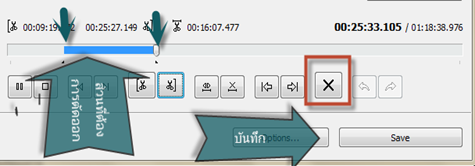
EmoticonEmoticon